Когда мы проводим много времени перед экраном компьютера, уровень комфорта и удобства чтения играет важную роль. Некорректный размер шрифта может привести к усталости глаз, затруднениям в восприятии текста и даже головным болям. В таких случаях увеличение шрифта на ПК – отличное решение, которое поможет сделать чтение более приятным и удобным для глаз.
Существуют различные способы увеличить шрифт на ПК, и каждый человек может выбрать наиболее удобный и предпочтительный для себя. Один из самых простых и популярных способов – изменить параметры шрифта в настройках операционной системы. Для этого нужно открыть раздел настройки экрана и выбрать "Размер текста и других элементов". Здесь можно увеличить масштаб, чтобы текст стал более читаемым и удобным для глаз.
Еще один эффективный способ увеличения шрифта – использование горячих клавиш. Некоторые браузеры и текстовые редакторы позволяют быстро увеличивать или уменьшать размер шрифта с помощью сочетаний клавиш, например, [Ctrl + "+"] для увеличения размера и [Ctrl + "-"] для уменьшения размера шрифта. Это удобно, так как позволяет быстро регулировать текст на странице в реальном времени.
Не стоит забывать, что помимо увеличения шрифта, также важно выбрать удобный шрифт для чтения. Некоторые шрифты более читабельны и легче воспринимаются глазом. Шрифты с серифами, например, Times New Roman или Garamond, обычно считаются хорошим выбором для долгого чтения, так как их элементы помогают глазу легко проследить за текстом и найти начало следующей строки.
Способы увеличения шрифта на ПК:
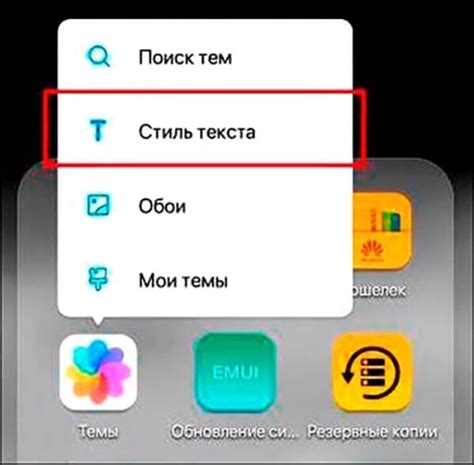
Если вы замечаете, что шрифт на вашем компьютере слишком маленький и вам трудно читать текст, вам может понадобиться увеличить его размер. Сегодня мы рассмотрим несколько способов, которые помогут вам сделать текст на экране более читабельным.
1. Использование клавиатурного сочетания:
Для увеличения шрифта на большинстве веб-страниц и в программах можно использовать сочетание клавиш Ctrl и "+" (на цифровой клавиатуре) или клавишу "=" (на основной клавиатуре). Чтобы уменьшить шрифт, просто нажмите сочетание клавиш Ctrl и "-" (на цифровой клавиатуре) или клавишу "-" (на основной клавиатуре).
2. Изменение размера шрифта в настройках браузера:
Большинство современных браузеров позволяют пользователю изменять размер шрифта прямо из настроек. Обычно это можно сделать в меню "Настройки" или "Параметры" браузера. Найдите раздел настроек, связанный с отображением или шрифтами, и измените размер шрифта по своему усмотрению.
3. Использование экранного масштабирования:
Для тех, кто имеет проблемы с видением, можно воспользоваться функцией масштабирования экрана, которая встроена в операционную систему ПК. Нажмите сочетание клавиш Ctrl и "+" (на цифровой клавиатуре) или клавишу "+" (на основной клавиатуре), чтобы увеличить масштаб экрана. Для уменьшения масштаба используйте сочетание клавиш Ctrl и "-" (на цифровой клавиатуре) или клавишу "-" (на основной клавиатуре).
4. Использование специальных программ:
Существуют специальные программы для увеличения шрифта на ПК, которые предлагают больше настроек и возможностей для индивидуальной настройки текста. Они могут быть полезны для людей с ограниченными возможностями зрения или просто для тех, кому необходимо использовать большой шрифт.
В итоге, увеличение шрифта на ПК является простой и доступной задачей. Выберите тот способ, который лучше всего соответствует вашим потребностям и наслаждайтесь комфортным чтением!
Удобные настройки для комфортного чтения
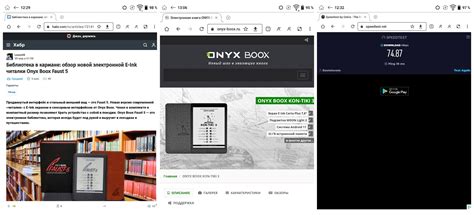
Чтение текста на компьютере может быть утомительным для глаз. Однако, есть несколько удобных настроек, которые помогут сделать чтение более комфортным.
1. Изменение размера шрифта:
Увеличение размера шрифта может значительно улучшить читабельность текста. Больший шрифт делает буквы более различимыми и уменьшает утомление глаз. Вы можете изменить размер шрифта в настройках своего браузера или программы для чтения.
2. Использование высококонтрастных цветов:
Выбор высококонтрастных цветов может сделать текст легче читаемым. Например, используйте черный цвет шрифта на белом фоне или наоборот. Также можно выбрать другие цветовые комбинации, которые удобны для вас.
3. Изменение интерлиньяжа:
Интерлиньяж - это расстояние между строками текста. Увеличение интерлиньяжа может сделать текст менее плотным и более удобным для чтения. Вы можете настроить интерлиньяж в настройках своего текстового редактора или программы для чтения.
4. Использование блокнотного режима:
Блокнотный режим предоставляет возможность читать текст без отвлекающих элементов, таких как меню или боковые панели. Это позволяет сосредоточиться на тексте и делает его более легким для чтения.
5. Использование адаптивного освещения:
Адаптивное освещение может сделать чтение более комфортным, регулируя яркость экрана в зависимости от освещения вокруг вас. Вы можете использовать специальные программы или настройки управления экраном для достижения оптимального уровня яркости.
Запомните, что комфортное чтение - это индивидуальное предпочтение каждого человека. Экспериментируйте с разными настройками, чтобы найти оптимальные условия для себя.